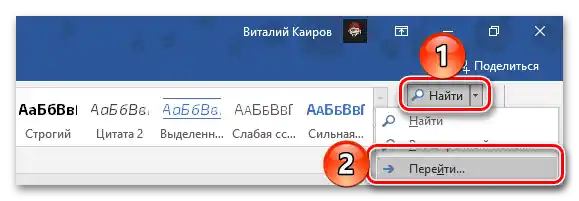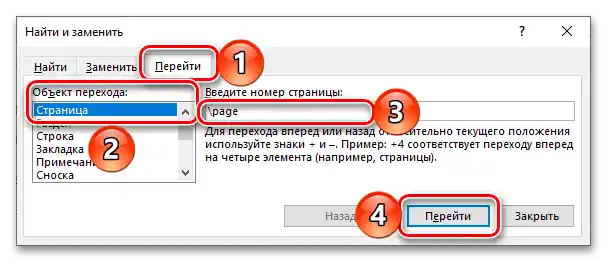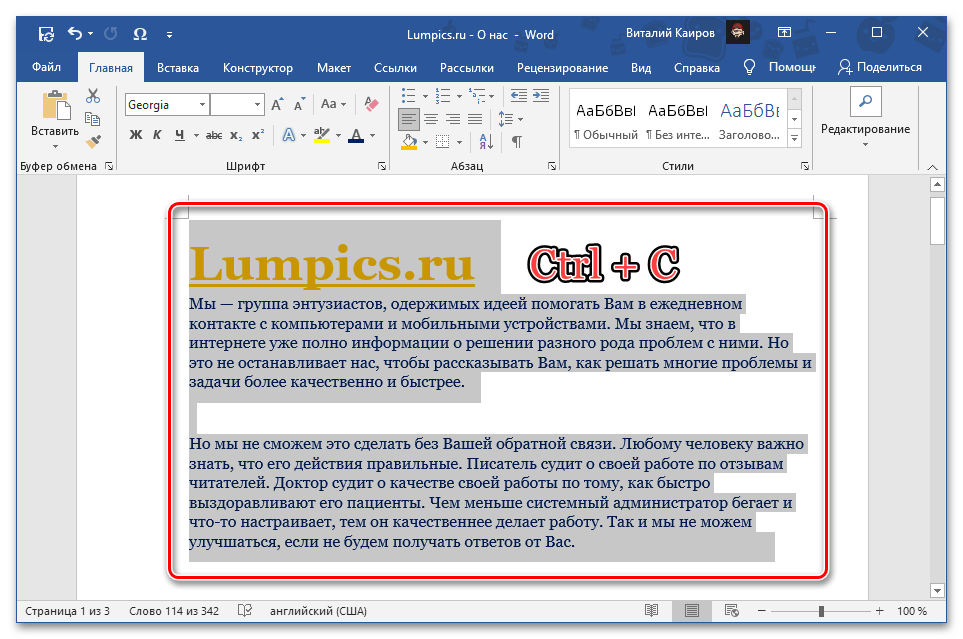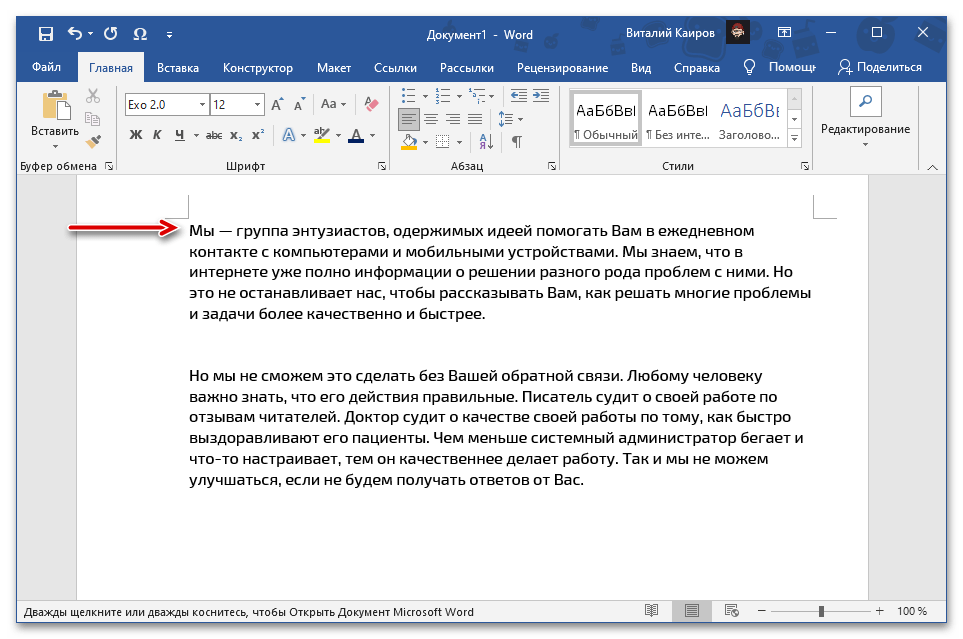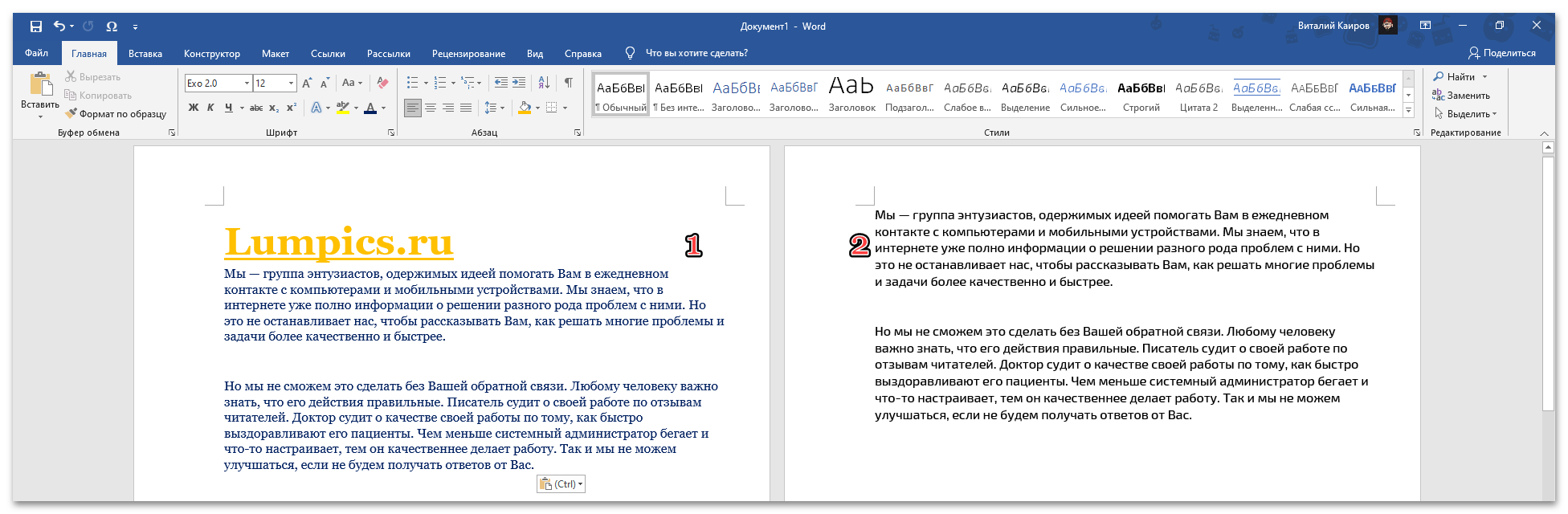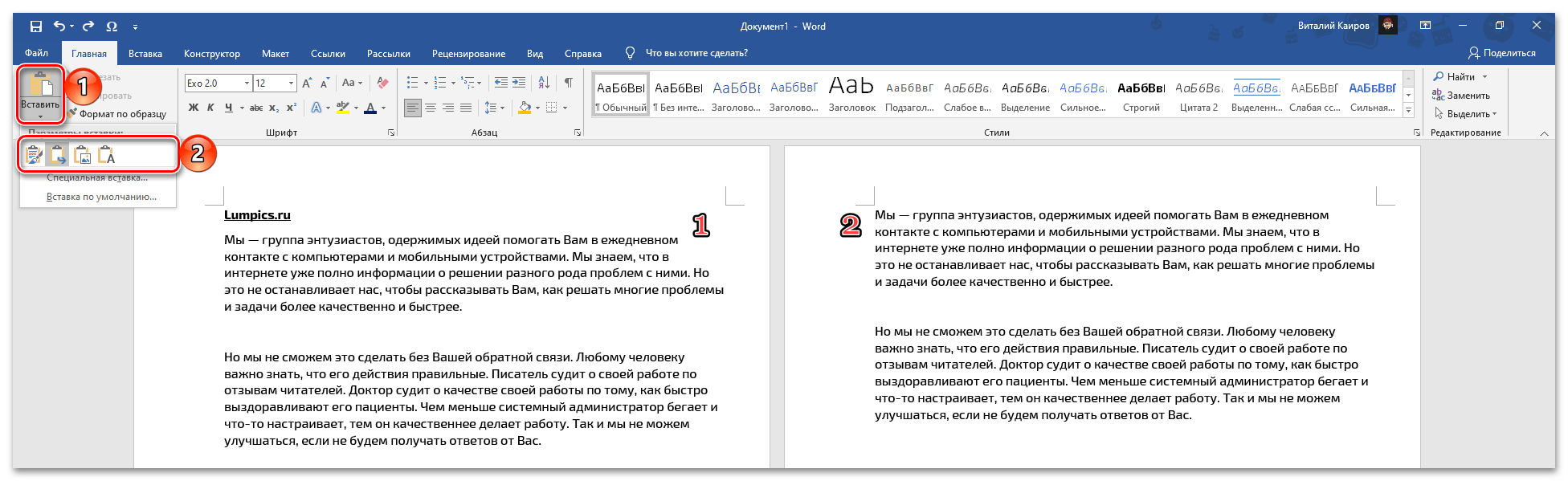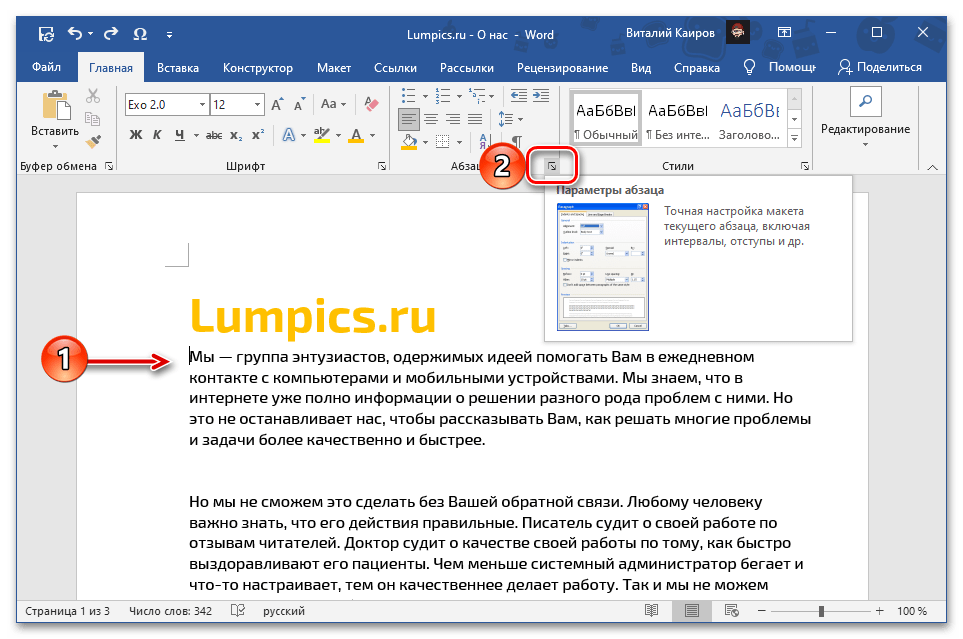Obsah:
Spôsob 1: Pridanie stránky
Postup pridania stránky na začiatok textového dokumentu Wordje veľmi jednoduchý, ale algoritmus jeho vykonania závisí od toho, aká táto stránka bude – prázdna alebo s obsahom. Preto bude každý z týchto variantov ďalej posúdený osobitne.
Poznámka: Možnosť pridania listu, ktorá predpokladá opakované stláčanie klávesu "Enter" dovtedy, kým sa obsah prvého listu nepresunie na druhý, nebudeme zvažovať z dôvodu jeho zjavnosti a nepraktickosti.
Možnosť 1: Prázdna stránka
Pridať prázdny list na začiatok dokumentu Word je možné pomocou prostriedkov na vloženie.
- Umiestnite kurzor (caret) na začiatok prvej stránky textového dokumentu.
- Prejdite na kartu "Vložiť".
- Kliknite na tlačidlo "Prázdna stránka"
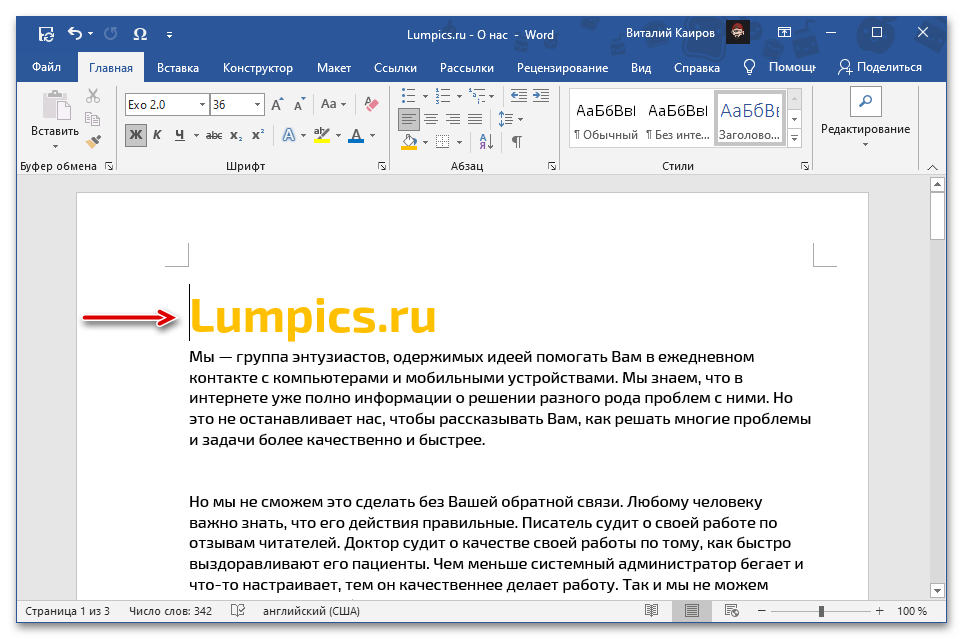
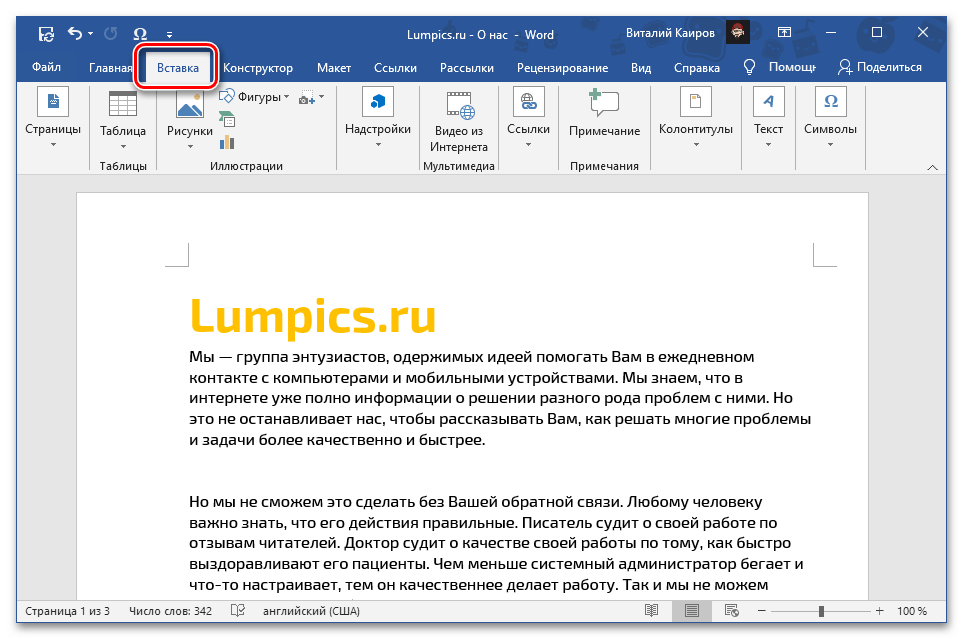
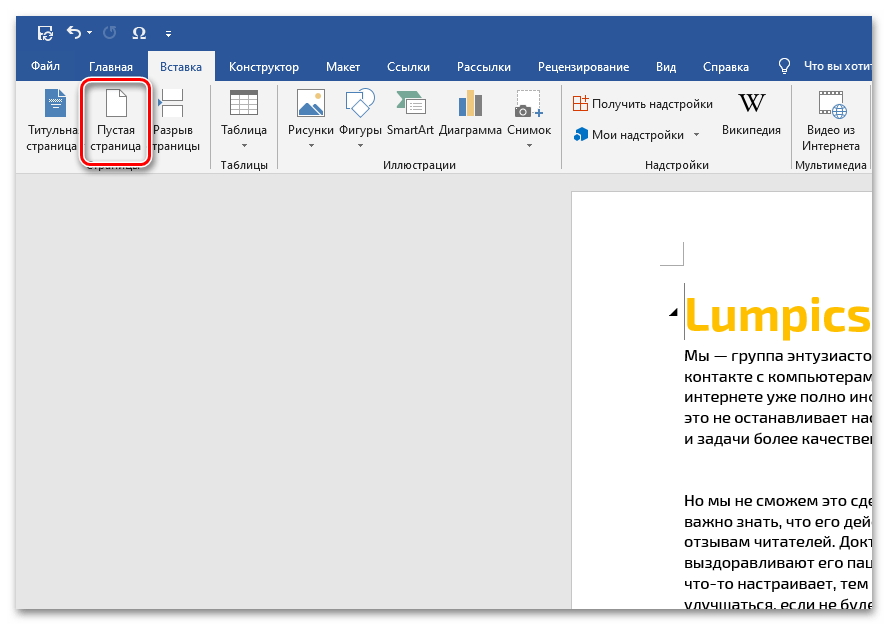
Čítajte tiež: Ako vytvárať stránky v Microsoft Word
Ihneď po vykonaní týchto krokov sa obsah prvého listu presunie na druhý a jeho miesto zaberie práve pridaný prázdny.
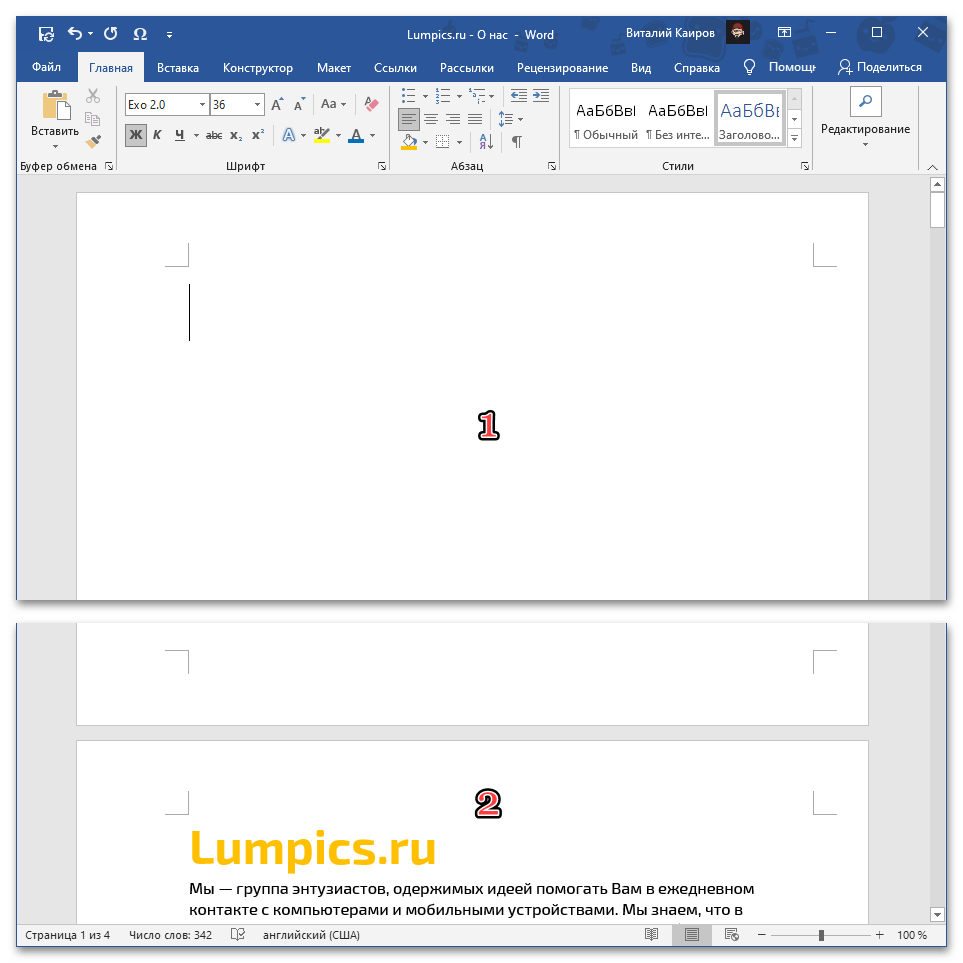
Poznámka: Namiesto bežného listu je možné pridať aj titulný – na to je na paneli nástrojov k dispozícii samostatné tlačidlo, v ktorého menu je možné vybrať jedno z dostupných šablón alebo vytvoriť vlastnú.O tomto sme podrobnejšie hovorili v samostatnej inštrukcii.
Podrobnejšie: Ako vytvoriť titulnú stranu vo Worde
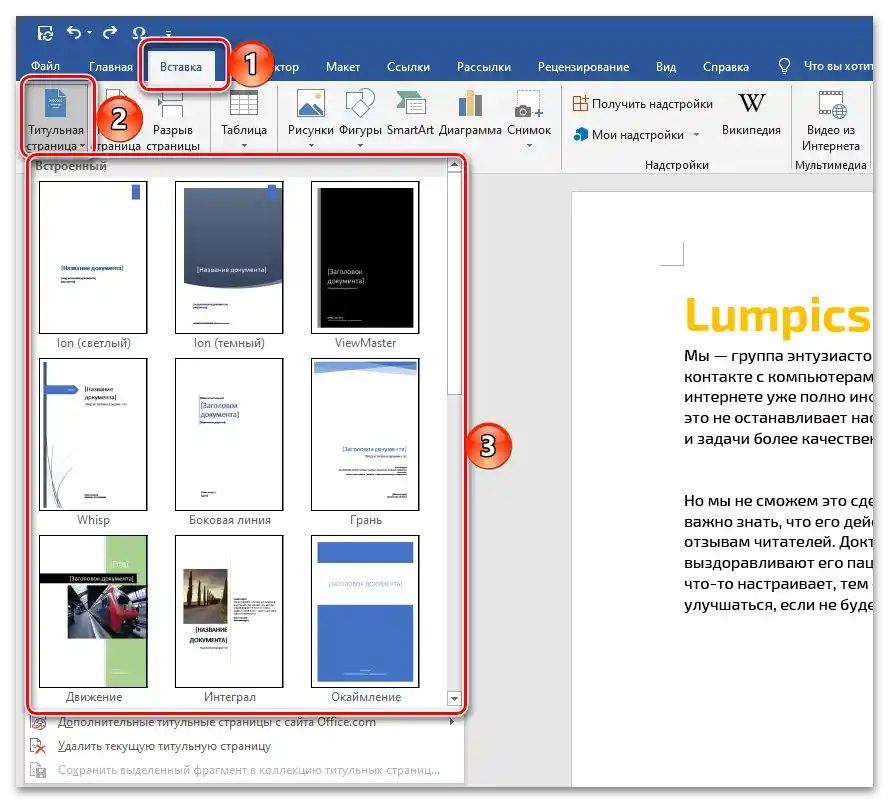
Možnosť 2: Stránka s obsahom
V prípade, že je potrebné vložiť na začiatok dokumentu nie prázdny list, ale taký, ktorý obsahuje nejaké záznamy alebo objekty, je potrebné postupovať podľa trochu iného, od vyššie uvedeného algoritmu odlišného postupu.
- Skopírujte požadovanú stránku z dokumentu zdroja. Často stačí jednoducho ju vybrať pomocou myši, ale v takom prípade nemusí byť zachytený celý obsah. Optimálnym riešením bude vykonať nasledujúce kroky:
- Umiestnite kurzor na začiatok kopírovanej stránky, rozbaľte menu položky "Nájsť" v skupine nástrojov "Úpravy" na karte "Domov" a vyberte položku "Prejsť".
- Uistite sa, že v zozname "Objekt prechodu" je vybraná "Stránka", po čom v riadku "Zadajte číslo stránky" zadajte "page" bez úvodzoviek, kliknite na tlačidlo "Prejsť" a zatvorte okno.
- Celý obsah stránky bude vybratý, po čom ho môžete skopírovať, napríklad pomocou klávesov "Ctrl+C".
![Vyvolanie funkcie Nájsť Prejsť na začiatok dokumentu Microsoft Word]()
![Zadanie údajov na vyznačenie celej stránky dokumentu Microsoft Word]()
![Kopírovanie celej vybratej stránky dokumentu Microsoft Word]()
Čítajte tiež: Ako vybrať celú stránku v Microsoft Word
- Prejdite k dokumentu, do ktorého je potrebné pridať skopírovaný obsah, umiestnite kurzor na jeho začiatok a vložte údaje z clipboardu.
![Miesto na vloženie skopírovanej stránky na začiatok dokumentu Microsoft Word]()
- Ak chcete zachovať jeho pôvodný vzhľad, použite klávesy "Ctrl+V".
- Ak je však potrebné, napríklad, vyčistiť pôvodné formátovanie alebo ho zlúčiť s aktuálnym dokumentom, použite menu tlačidla "Vložiť" alebo kontextové menu a vyberte preferovanú možnosť. Podrobnejšie o všetkých metódach sme už písali v samostatnom článku.
![Vloženie skopírovanej stránky so zachovaním formátovania na začiatok dokumentu Microsoft Word]()
![Vloženie skopírovanej stránky pomocou špeciálneho vloženia na začiatok dokumentu Microsoft Word]()
Podrobnosti: Ako vložiť skopírovaný text vo Worde
- Stránka, ktorú ste skopírovali, bude vložená do dokumentu, čím posunie tú, ktorá bola predtým prvá, na druhú.
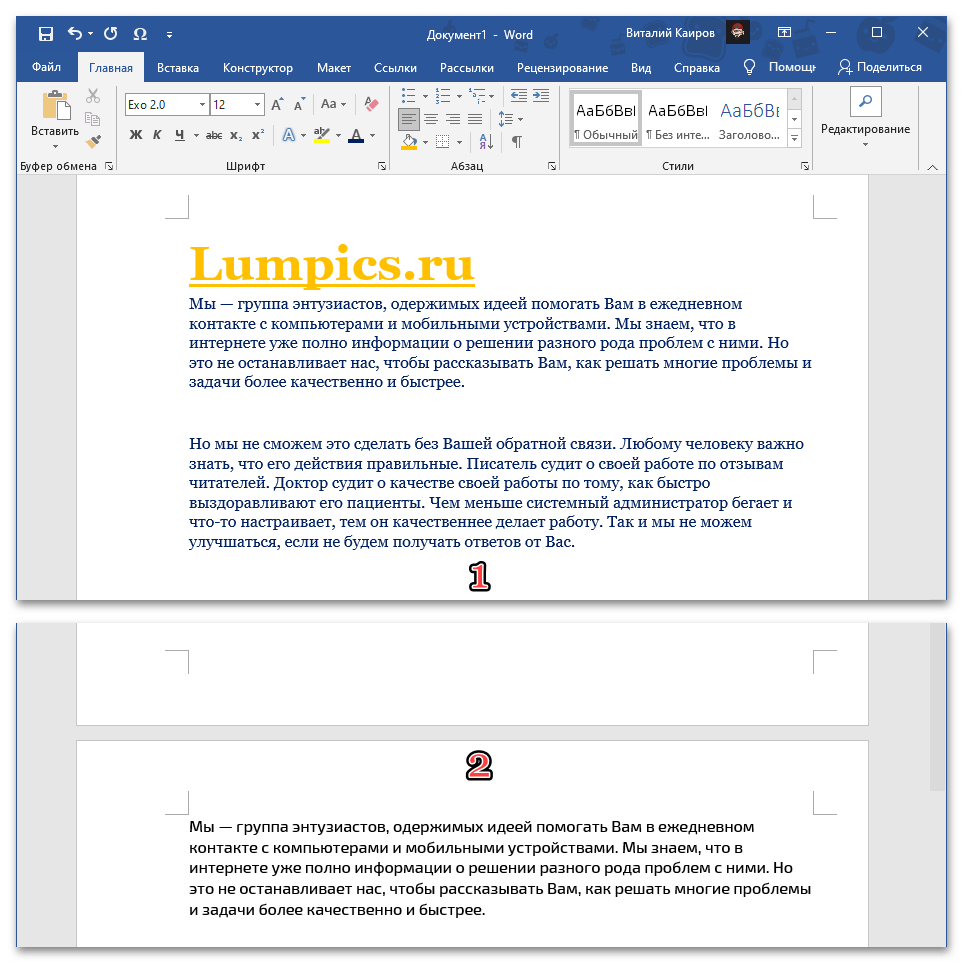
Poznámka: Ak bol pôvodný list vyplnený len čiastočne, aj tak bude vložený ako celok, teda spolu s zostávajúcim prázdnym priestorom.
Všimnite si, že ak pred vložením obsahu schránky pridáte prázdnu stránku podľa pokynov z predchádzajúcej časti článku, táto stránka sa tiež posunie na druhú, a druhá – už na tretiu.
Spôsob 2: Vytvorenie zlomu stránky
Alternatívou k vyššie uvedeným riešeniam úlohy pridania listu na začiatok textového súboru Word bude vytvorenie zlomu. V niektorých prípadoch môže byť táto metóda jednoduchšia a pohodlnejšia, avšak nemožno ju nazvať univerzálnou, pretože zlom rozdeľuje dokument na dve fakticky nezávislé časti – samostatné sekcie.
Všimnite si! Zlom sa bude zobrazovať ako neviditeľný znak na mieste jeho pridania.
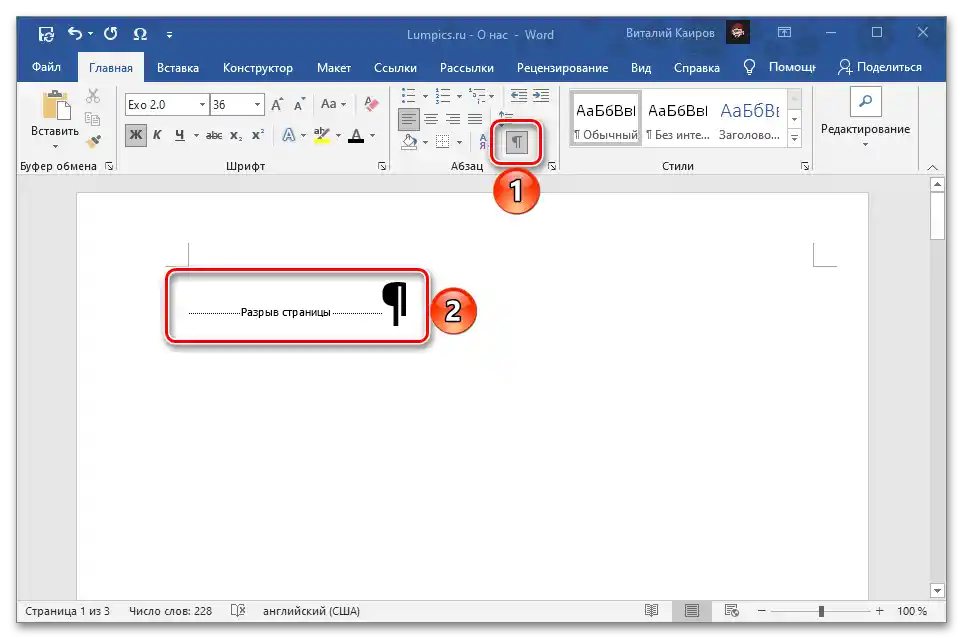
Varianta 1: Prostriedky na vloženie
Zlom môžete pridať prakticky rovnako ako prázdnu stránku.
- Umístite kurzor na začiatok prvého listu dokumentu a prejdite na kartu "Vložiť".
- V ľavej skupine nástrojov kliknite na tlačidlo "Zlom stránky".
- Prvý list dokumentu bude presunutý na druhý, a namiesto neho sa objaví prázdny.
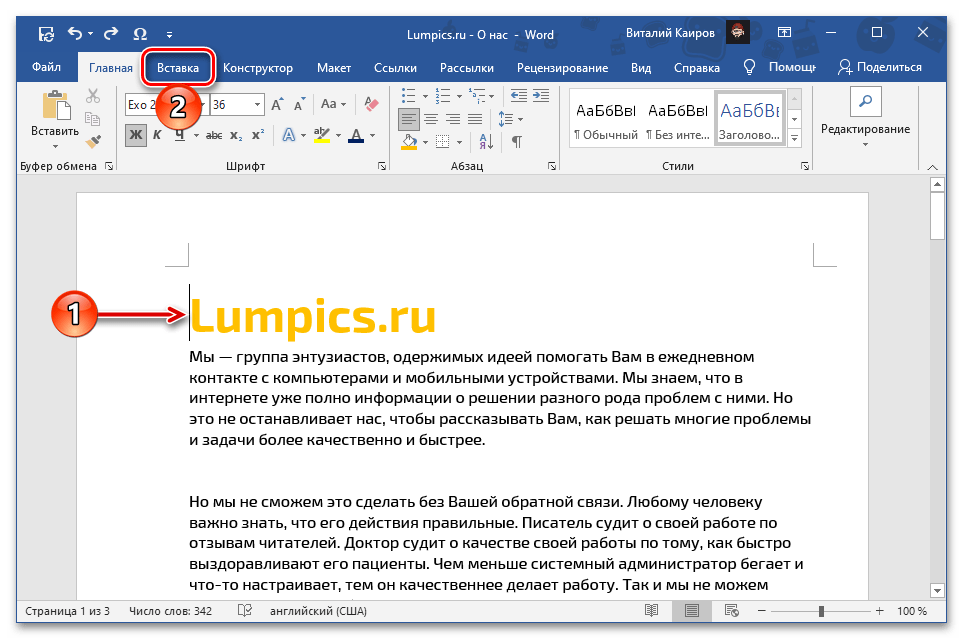
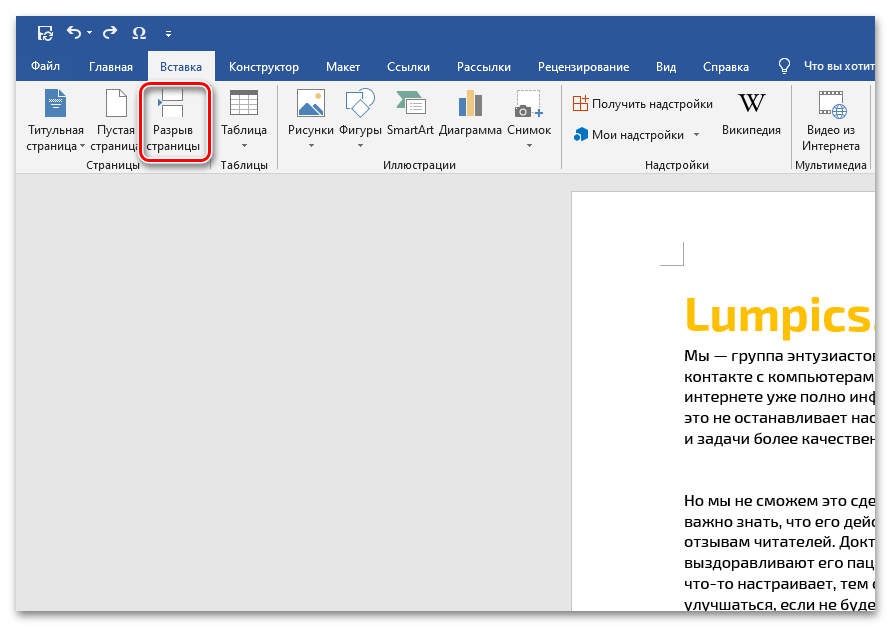
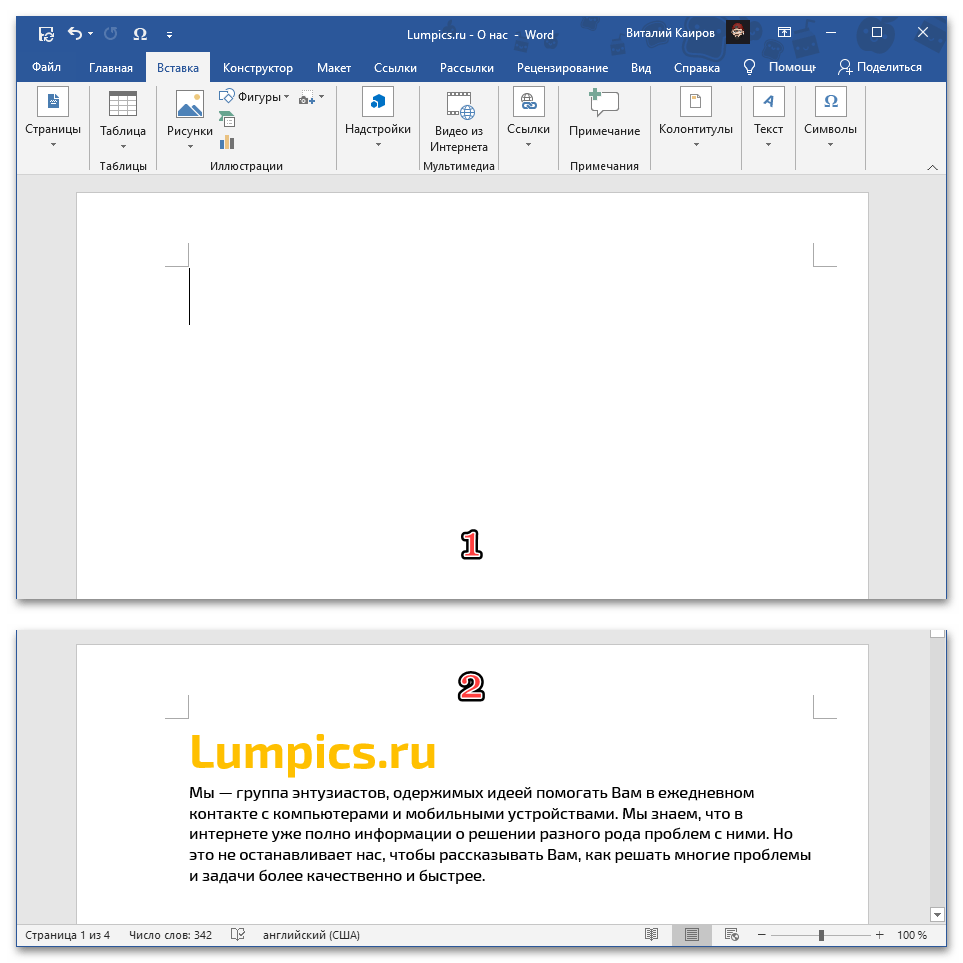
Varianta 2: Klávesová skratka
Zlom môžete pridať oveľa rýchlejšie pomocou klávesovej skratky.Na tento účel, ako vo všetkých predchádzajúcich prípadoch, umiestnite kurzor na začiatok prvej strany a využite nižšie uvedenú kombináciu klávesov.
- "Ctrl+Enter"
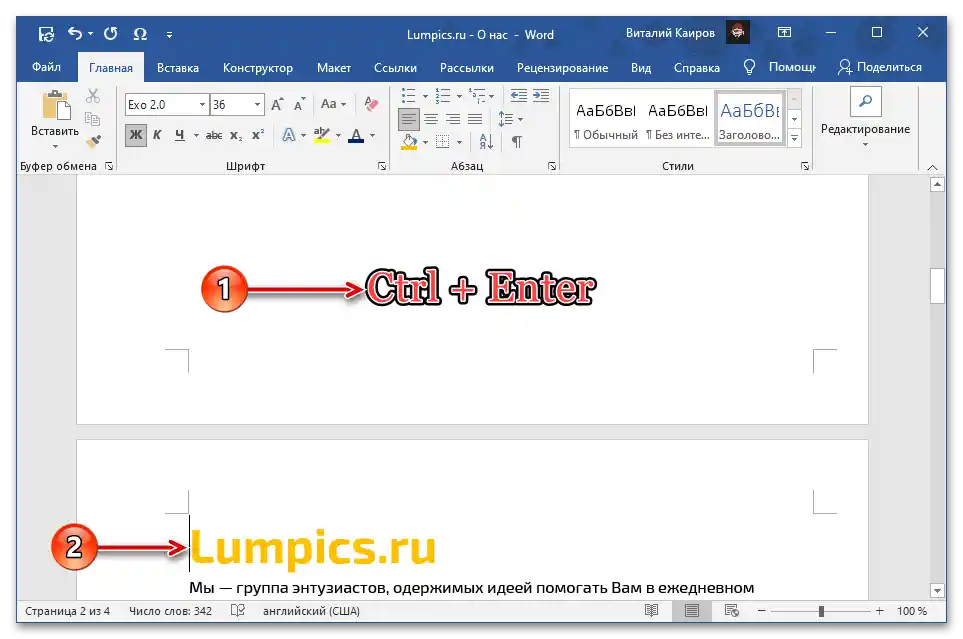
Čítajte tiež: Kombinácie klávesov pre prácu vo Worde
Varianta 3: Rozdelenie na stránky
Posledná možnosť pridania zlomu spočíva v prístupe k menu skupiny nástrojov odseku. Je potrebné poznamenať, že tento prístup nájde svoje uplatnenie v situáciách odlišných od vyššie uvedených, pretože časť textu z prvej stránky zostane na nej, vďaka čomu je možné napríklad zachovať nadpis alebo podnadpis.
Čítajte tiež: Ako vytvoriť nadpisy v Microsoft Word
- Umístite kurzor do časti začiatku dokumentu, ktorú je potrebné presunúť na nasledujúcu stránku. Kliknite na šípku smerujúcu doprava, umiestnenú v dolnej pravej časti skupiny nástrojov "Odsek" na karte "Domov"
![Vyvolanie parametrov skupiny Odsek na pridanie stránky na začiatok dokumentu Microsoft Word]()
alebo vyberte rovnomennú položku v kontextovom menu.
- V okne, ktoré sa otvorí, na jeho karte "Poloha na stránke", zaškrtnite políčko vedľa položky "na novej stránke" v bloku "Rozdelenie na stránky", po čom kliknite na tlačidlo "OK".
- Pridaný zlomek presunie prvú stranu na druhú, čím vytvorí na jej mieste novú. Pri tom bude nadpis (na jeho mieste môže byť aj obyčajný text — riadok alebo odsek) zachovaný.
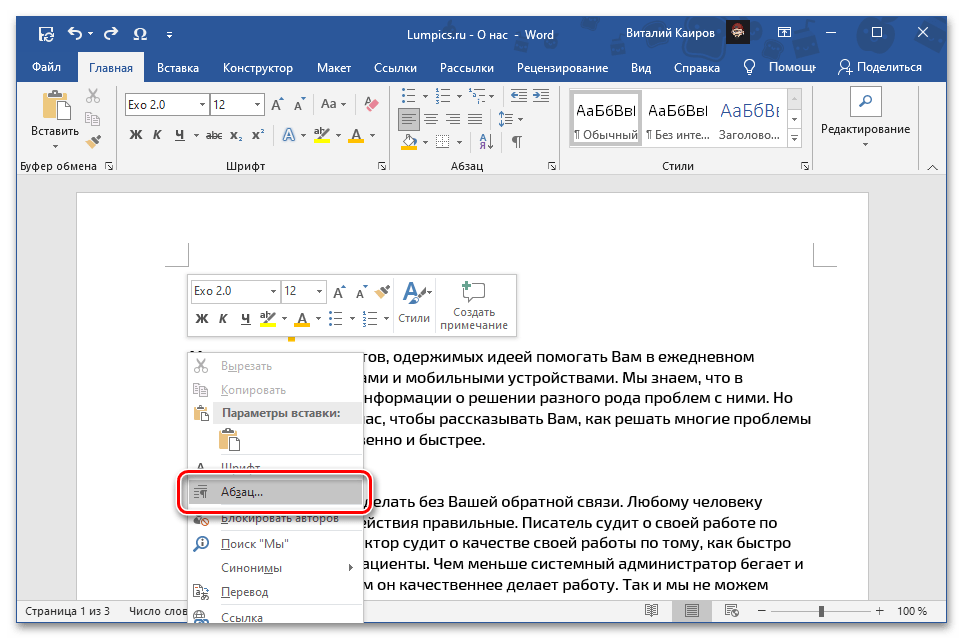
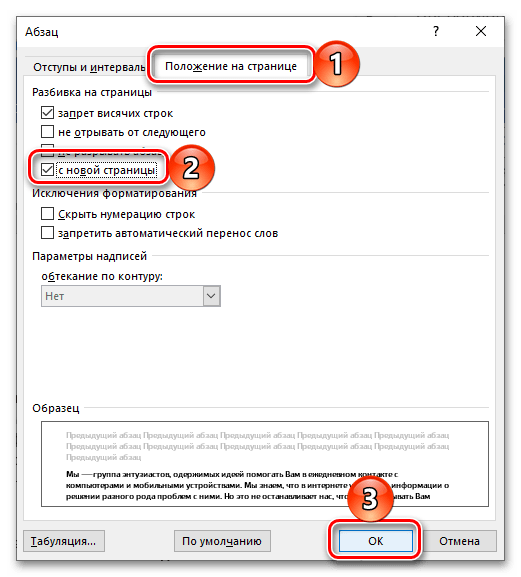
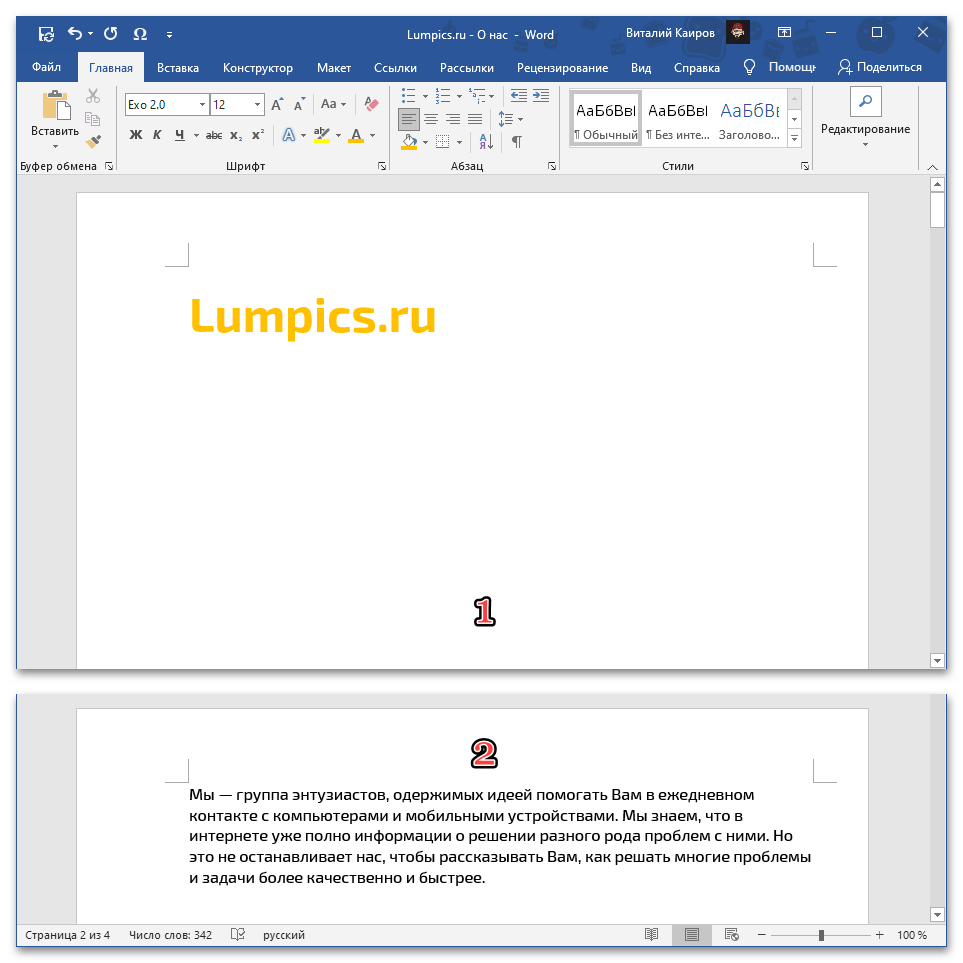
Čítajte tiež: Ako robiť odsadenia v Microsoft Word